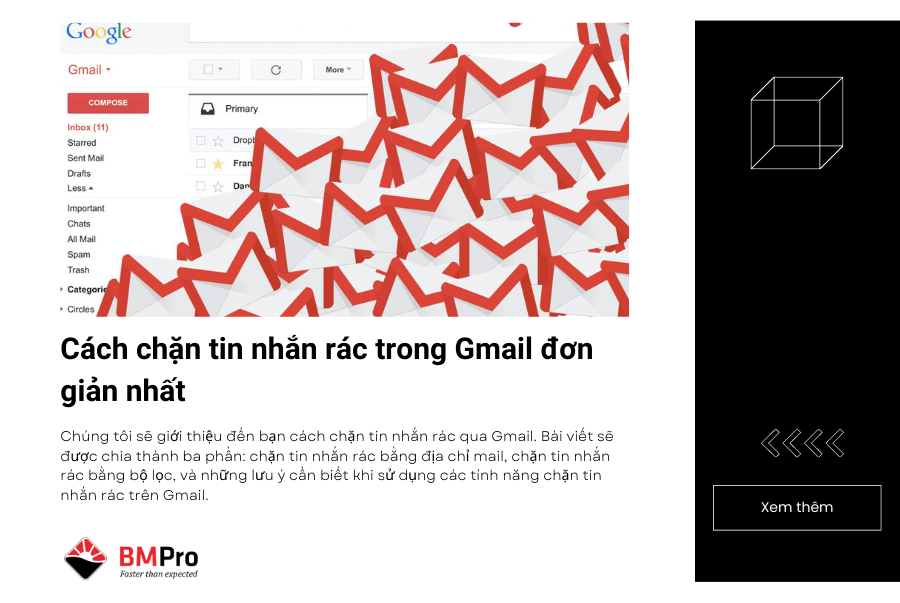
Trong thời đại công nghệ hiện nay, thư rác là một trong những vấn đề đáng lo ngại cho người dùng email. Thư rác không chỉ làm phiền, quấy rối người dùng mà còn tiềm ẩn nhiều nguy cơ về an ninh thông tin. Để giải quyết vấn đề này, các nhà phát triển đã tạo ra các công cụ để chặn tin nhắn rác, giúp cho người dùng có thể sử dụng email một cách an toàn và hiệu quả hơn.
Trong bài viết này, chúng tôi sẽ giới thiệu đến bạn cách chặn tin nhắn rác qua Gmail. Bài viết sẽ được chia thành ba phần: chặn tin nhắn rác bằng địa chỉ mail, chặn tin nhắn rác bằng bộ lọc, và những lưu ý cần biết khi sử dụng các tính năng chặn tin nhắn rác trên Gmail. Hy vọng rằng bài viết sẽ giúp bạn giải quyết được vấn đề của mình và sử dụng email một cách hiệu quả hơn.
3 Cách chặn tin nhắn rác qua Gmail đơn giản nhất
Cách chặn tin nhắn rác qua Gmail trên điện thoại
Hướng dẫn chặn tin nhắn rác qua địa chỉ email trên điện thoại như sau:
- Bước 1: Truy cập ứng dụng Gmail trên điện thoại và mở thư từ người gửi mà bạn muốn chặn.
- Bước 2: Nhấn vào biểu tượng ba chấm […] ở góc trên bên phải của màn hình và chọn tùy chọn “Chặn [tên địa chỉ email]”.
- Bước 3: Nếu hình ảnh hiển thị giống như trong hình dưới đây, đó có nghĩa là bạn đã chặn địa chỉ email thành công.
Cách chặn tin nhắn rác qua Gmail trên máy tính
Hướng dẫn chặn tin nhắn rác qua địa chỉ email trên máy tính như sau:
- Bước 1: Truy cập trang Gmail trên máy tính và mở thư từ người gửi mà bạn muốn chặn.
- Bước 2: Nhấp vào biểu tượng ba chấm […] như hình bên dưới và chọn “Chặn [tên địa chỉ email]”. Sau đó, xác nhận chặn địa chỉ email bằng cách nhấp vào “Chặn”.
Các địa chỉ email hoặc tin nhắn rác đã bị chặn sẽ tự động được đưa vào thư mục Spam. Nếu bạn muốn xem nội dung của các email đã bị chặn hoặc xem lại những email đã bị chặn vô tình, hãy truy cập vào thư mục Spam.
|| ĐỌC THÊM: Cách khắc phục lỗi email bị gửi vào mục spam nhanh nhất
Cách chặn tin nhắn rác qua Gmail bằng bộ lọc
Hướng dẫn chặn tin nhắn rác bằng bộ lọc trên Gmail như sau:
- Bước 1: Truy cập Gmail và chọn biểu tượng cài đặt hình răng cưa như hình bên dưới. Tiếp theo, chọn “Xem tất cả cài đặt”.
- Bước 2: Chọn “Bộ lọc và địa chỉ bị chặn”, sau đó chọn “Tạo bộ lọc mới”.
- Bước 3: Nhập thông tin cần thiết để thiết lập bộ lọc, bao gồm địa chỉ email, chủ đề hạn chế, hoặc các từ khóa có liên quan để nhận diện thư rác, ví dụ như “khuyến mãi”, “rẻ nhất”, “giá tốt”, “khóa học”, và chọn “Tạo bộ lọc”.
- Bước 4: Chọn cách xử lý thư rác nếu nó đáp ứng yêu cầu tìm kiếm của bạn, sau đó chọn “Tạo bộ lọc”. Bây giờ bạn đã thành công trong việc chặn thư rác trên Gmail.
- Bước 5: Nếu bạn muốn điều chỉnh hoặc xóa bộ lọc cũ, hãy quay trở lại tab “Bộ lọc và địa chỉ bị chặn” để chỉnh sửa hoặc xóa bộ lọc đã tạo trước đó.
|| ĐỌC THÊM: Mẹo Sử Dụng Gmail Chuyên Nghiệp Cho Dân Văn Phòng
Những lưu ý khi chặn tin nhắn rác qua Gmail
Khi sử dụng tính năng chặn tin nhắn rác trên Gmail, bạn cần lưu ý những điều sau đây:
- Chỉ nên chặn những địa chỉ mail hoặc nội dung tin nhắn thật sự là rác. Nếu chặn nhầm một số địa chỉ mail quan trọng, bạn có thể bỏ qua các thông tin quan trọng được gửi tới qua email.
- Khi sử dụng tính năng chặn tin nhắn rác bằng bộ lọc, bạn cần thiết lập đầy đủ các thông tin cần thiết để giúp Gmail nhận diện và chặn các tin nhắn rác tới hòm thư của mình. Nếu thiết lập không chính xác, bạn có thể bỏ qua những tin nhắn rác tới hoặc bị chặn nhầm các tin nhắn quan trọng.
- Bạn nên thường xuyên kiểm tra thư mục Spam trên Gmail để đảm bảo rằng không có tin nhắn quan trọng bị chặn nhầm vào đó.
- Nếu có những tin nhắn rác vẫn tiếp tục xuất hiện trong hòm thư của bạn sau khi đã chặn, bạn nên báo cáo tình trạng này cho Gmail để giúp họ cải thiện tính năng chặn tin nhắn rác trên nền tảng của mình.
- Nếu bạn muốn bỏ chặn địa chỉ mail hay tin nhắn đã bị chặn trước đó, bạn có thể vào thư mục Spam hoặc bộ lọc đã tạo trước đó để xóa hoặc chỉnh sửa bộ lọc.
- Với những lưu ý trên, bạn sẽ có thể sử dụng tính năng chặn tin nhắn rác trên Gmail hiệu quả và đảm bảo rằng các tin nhắn quan trọng của mình không bị mất.
|| ĐỌC THÊM: Cách Lấy Lại Mật Khẩu Gmail Đơn Giản Và Nhanh Nhất
Kết luận:
Như vậy, chặn tin nhắn rác qua Gmail là một cách hiệu quả để giảm thiểu những cuộc gọi và tin nhắn không mong muốn từ những địa chỉ mail không cần thiết. Qua các bước hướng dẫn trong bài viết, chắc chắn bạn đã có thể thực hiện chặn tin nhắn rác trên Gmail một cách dễ dàng và nhanh chóng. Ngoài ra, chúng ta cũng cần lưu ý một số điều quan trọng khi chặn tin nhắn rác để tránh những trường hợp đáng tiếc.
- Đầu tiên, hãy kiểm tra kỹ danh sách địa chỉ mail bị chặn trước khi lưu vào thư mục Spam. Bạn có thể xem lại danh sách này và kiểm tra xem có bất kỳ địa chỉ mail nào quan trọng bị chặn không.
- Thứ hai, hãy cẩn thận khi sử dụng tính năng bộ lọc. Nếu bạn thiết lập quá nghiêm ngặt, có thể bị mất các email quan trọng vào thư mục Spam.
- Cuối cùng, hãy cập nhật các bộ lọc và địa chỉ mail bị chặn thường xuyên để đảm bảo rằng bạn không bỏ lỡ những email quan trọng.
Hy vọng rằng thông qua bài viết này, bạn đã biết cách chặn tin nhắn rác trên Gmail một cách hiệu quả. Chúc bạn thành công và không còn bị quấy rầy bởi những tin nhắn không mong muốn nữa!













